酷狗音乐怎么传到qq音乐 酷狗音乐歌单怎么同步到QQ音乐
日期: 来源:冰糖安卓网
在现如今数字化时代,音乐的传播已经变得非常便利和快捷,许多音乐播放平台也为用户提供了更多的便捷功能,比如酷狗音乐和QQ音乐。很多用户喜欢在酷狗音乐上创建自己的歌单,但同时也想将这些歌单同步到QQ音乐上。酷狗音乐歌单怎么同步到QQ音乐呢?接下来我们将为大家介绍具体的操作方法。
酷狗音乐歌单怎么同步到QQ音乐
方法如下:
1.首先在酷狗音乐歌单后,点击【...】选项。
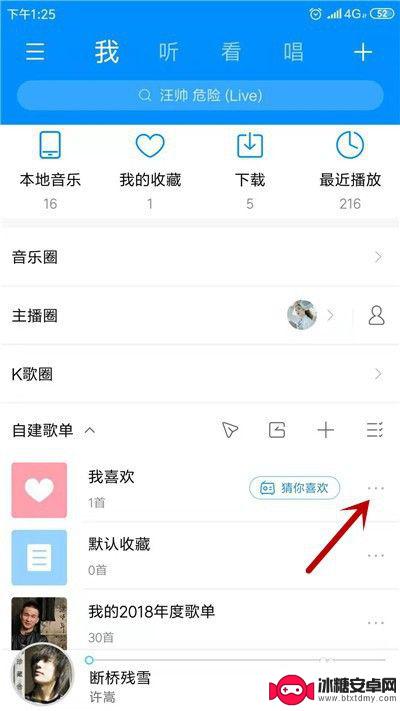
2.接下来,点击【分享】功能。
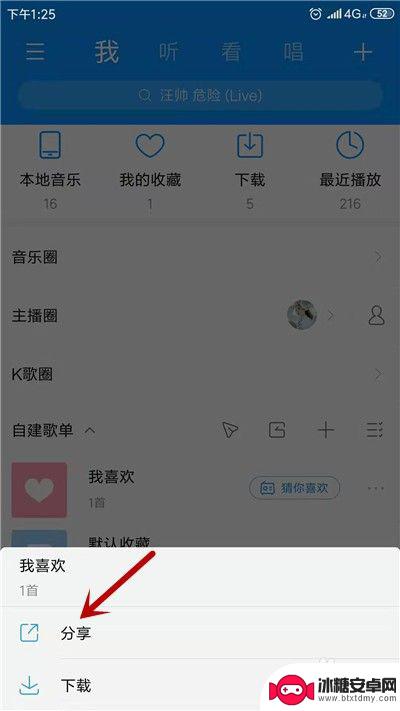
3.在分享界面,找到【复制链接】选项并点击。
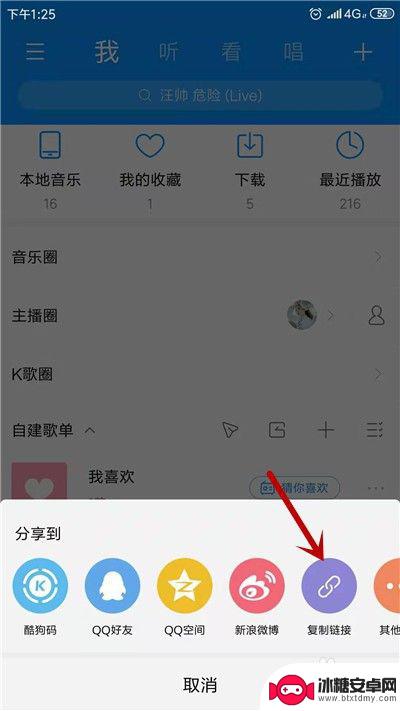
4.接下来,打开QQ音乐。点击【我的】选项。
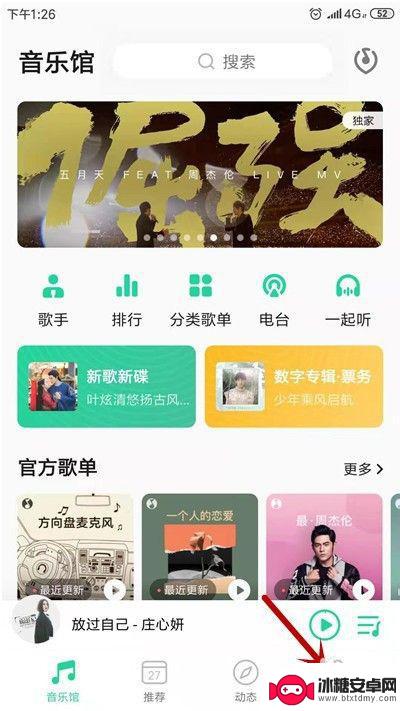
5.之后在歌单后,点击【+】选项,如图所示。
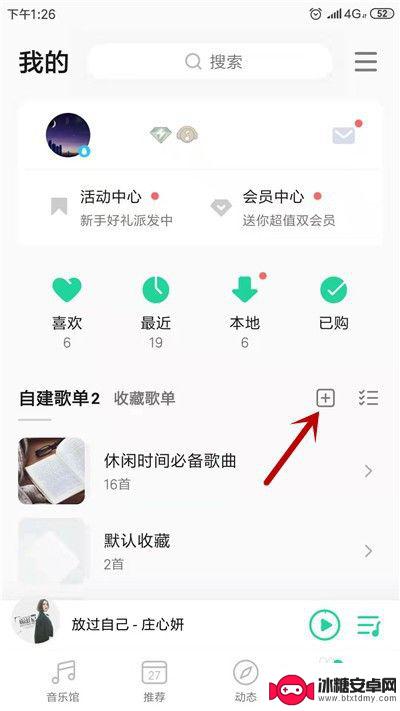
6.在新建歌单界面,点击【导入外部歌单】。
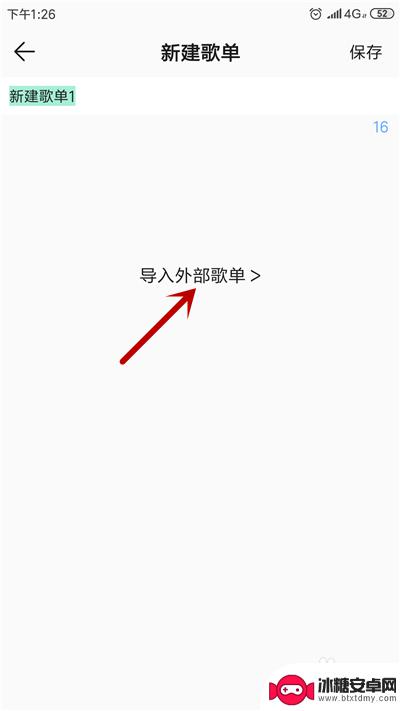
7.之后,在步骤2里粘贴刚才复制的链接。
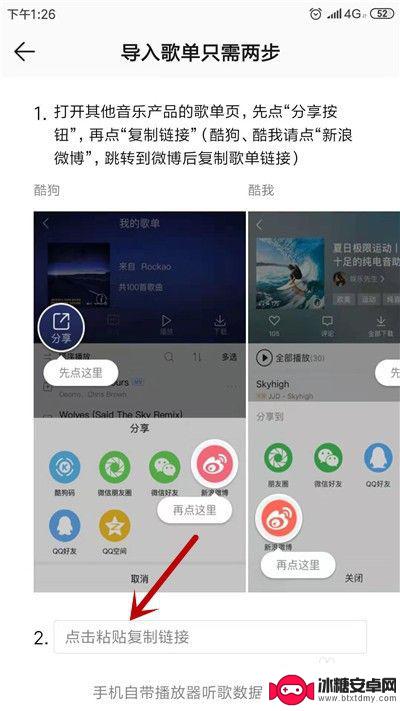
8.接着出现酷狗音乐歌单的歌曲,点击【导入】。
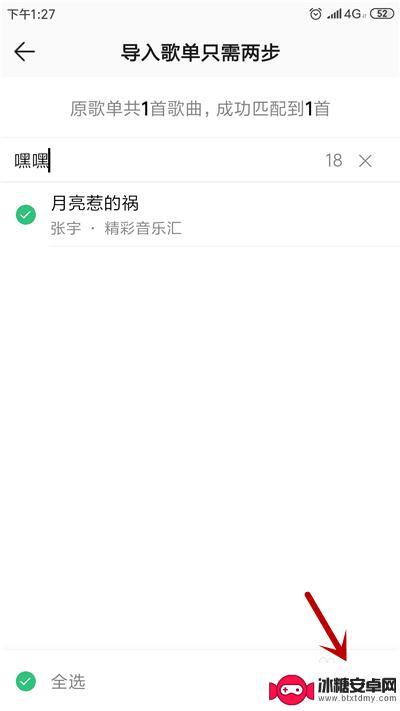
9.这样就会显示【导入歌单成功】,如图所示。
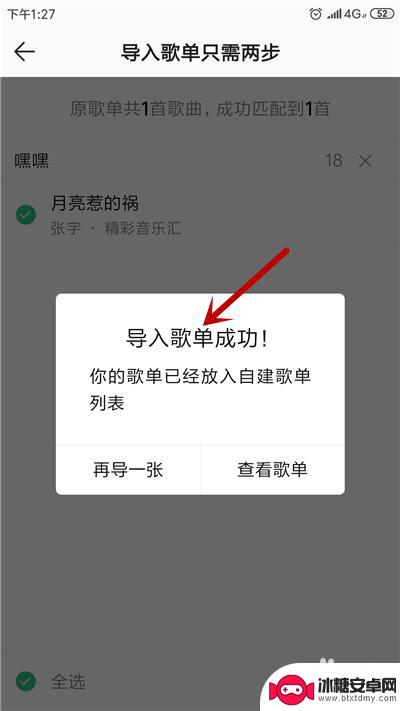
以上就是关于如何将酷狗音乐传到qq音乐的全部内容,如果有遇到相同情况的用户,可以按照以上方法解决。












